Obsah
Chyba "Systém Windows nemůže nainstalovat požadované soubory - Chyba 0x8007025D" se běžně objevuje při čisté instalaci systému Windows 10 z jednotky USB. Stejná chyba se objevovala i při pokusu o instalaci operačního systému Windows 10, 8 nebo Windows 7 z média USB.
Chyba 0x8007025D v detailech: V první fázi instalace systému Windows 10 se instalace systému Windows nezdařila s chybou "Instalace byla zrušena. Veškeré změny provedené v počítači nebudou uloženy", po níž následuje chybová zpráva "Systém Windows nemůže nainstalovat požadované soubory. Ujistěte se, že jsou k dispozici všechny soubory potřebné pro instalaci, a restartujte instalaci. Kód chyby: 0x8007057D".

Tento návod obsahuje pokyny k vyřešení chyby nastavení systému Windows 0x8007025D "Systém Windows nemůže nainstalovat požadované soubory", když se pokoušíte nainstalovat operační systém Windows 7, 8 nebo 10 z USB.
Jak opravit chybu nastavení systému Windows 0x8007025D: Systém Windows nemůže nainstalovat požadované soubory.
Návrh: Před instalací systému Windows odpojte všechna periferní zařízení, která nepotřebujete (např. bezdrátový přijímač myši nebo klávesnice USB, bezdrátovou síťovou kartu USB, tiskárnu atd.).
Řešení 1. Nainstalujte systém Windows z disku DVD.Řešení 2. Připojte médium USB k portu USB 2.0.Řešení 3. Nainstalujte systém Windows 10 v režimu Legacy.Řešení 4. Zkontrolujte, zda nejsou problémy s pamětí RAM.Řešení 5. Vyměňte pevný disk (je-li to nutné)Řešení 6. Nainstalujte systém Windows do menšího oddílu.Řešení 7. Aktualizujte systém BIOS. Řešení 1. Nainstalujte systém Windows z disku DVD.
Toto řešení píši jako první, protože ve většině případů je chyba 0x8007025D vyřešena při instalaci z instalačního média DVD systému Windows. Proto pokračujte a pomocí nástroje Media Creation Tool stáhněte a vypalte soubor Windows.iso na médium DVD a poté nainstalujte systém Windows z tohoto média DVD, abyste vyřešili chybu 0x8007025D.
Pokud v systému nemáte zařízení DVD, doporučuji znovu stáhnout soubor ISO systému Windows a vytvořit nové instalační médium USB pomocí jiného flash disku USB podle těchto pokynů *.
* Důležité: Pokud vlastníte systém založený na UEFI, musíte vytvořit médium USB pro UEFI. Pokud vlastníte systém založený na "legacy", musíte vytvořit médium USB pro systém Legacy.
Řešení 2. Připojte médium USB systému Windows k portu USB 2.0.
Druhým řešením, jak obejít chybu nastavení systému Windows 0x8007025D, je připojit médium USB k jinému portu USB, lépe k portu USB v2.0.
Pokud počítač není vybaven portem USB 2.0:
a. Vstupte do nastavení systému BIOS a zkontrolujte, zda můžete vypnout podporu USB 3.0.
b. Nainstalujte systém Windows 10 pomocí jednotky USB 2.0 flash.
Řešení 3. Nainstalujte systém Windows 10 v režimu Legacy Mode.
1. Z jiného počítače stáhněte systém Windows 10 v souboru ISO.
2. Použijte nástroj RUFUS a vytvořte médium USB systému Windows 10 pro schéma rozdělení "MBR" pomocí souboru ISO systému Windows.
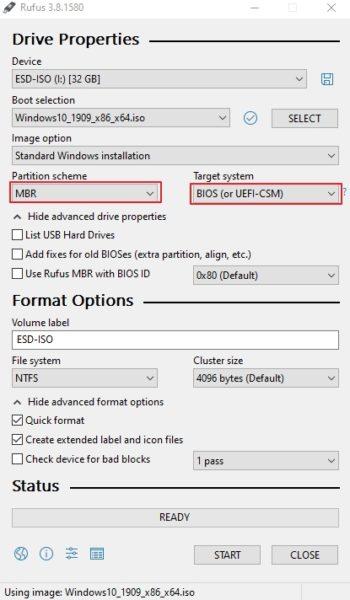
3. Připojte médium USB k počítači s problémem a spusťte systém z tohoto média. Legacy Boot Jednotka USB, kterou jste vytvořili pro instalaci systému Windows 10.
Řešení 4. Zkontrolujte, zda nejsou problémy s pamětí RAM.
Příčinou selhání instalace systému Windows může být vadná paměť (RAM). V takovém případě postupujte podle následujících kroků:
1. Otestujte nainstalovanou paměť RAM na problémy podle pokynů v tomto článku: Jak otestovat a diagnostikovat problémy s pamětí RAM. Pokud test selže, vyměňte poškozenou paměť RAM.
2. Pokud máte v systému nainstalovány 2 paměti RAM, jednu z nich vyjměte a zkuste systém Windows nainstalovat znovu.
3. (Volitelné) Zkuste vyměnit paměť RAM v systému, i když byl výsledek testu paměti v pořádku.
Řešení 5. Zkontrolujte a vyměňte pevný disk (POKUD je to nutné).
Další příčinou chyby nastavení systému Windows 0x8007025D je poškozený pevný disk. Proto postupujte a diagnostikujte problémy s pevným diskem podle pokynů v tomto článku: Jak otestovat a diagnostikovat problémy s pevným diskem (HDD) z hlediska hardwaru. Pokud je pevný disk poškozený, okamžitě jej vyměňte.
Řešení 6. Vytvořte 125GB oddíl a nainstalujte na něj systém Windows.
1. Spusťte systém z instalačního média systému Windows a vyberte: Vlastní: Instalace pouze systému Windows (pro pokročilé).
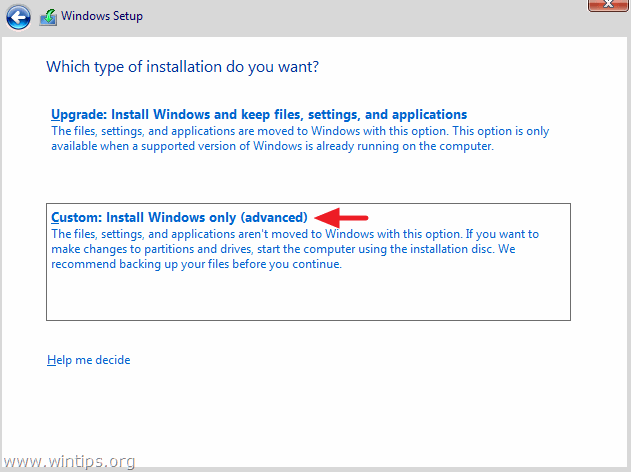
2 . Vyberte a Odstranit postupně všechny oddíly na jednotce.
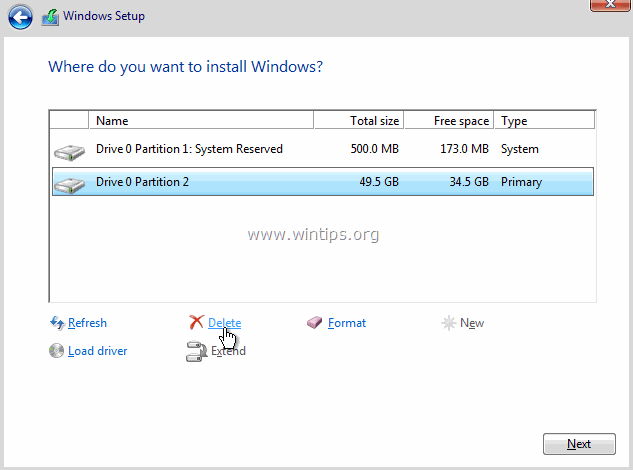
3. Klikněte na Nový a vytvořit na disku pouze jeden oddíl o velikosti 120 GB.
4. Označte oddíl 120 GB a klikněte na tlačítko Další nainstalovat systém Windows. *
Poznámka: Pokud instalace systému Windows proběhne v pořádku, můžete změnit velikost (rozšířit) oddílu.
Řešení 7.Aktualizace systému BIOS.
Dalším řešením, jak vyřešit chybu instalace systému Windows 0x8007025D, je aktualizovat systém BIOS.
Důležité: Aktualizace BIOSu je posledním řešením problémů s počítačem, protože pokud BIOS aktualizujete nesprávně, způsobíte, že počítač nebude možné spustit a bude nepoužitelný. ne během procesu aktualizace systému BIOS vypněte počítač.
Jak aktualizovat systém BIOS:
1. Vstupte do nástroje BIOS Setup a zjistěte aktuální verzi systému BIOS. Kromě toho můžete zjistit verzi systému BIOS z grafického rozhraní systému Windows. Za tímto účelem otevřete Příkazový řádek a zadejte tento příkaz:
- wmic bios get smbiosbiosversion
2. Přejděte na stránky podpory výrobce počítače a stáhněte si nejnovější verzi systému BIOS pro váš model počítače.
3. Postupujte přesně podle pokynů výrobce, jak aktualizovat systém BIOS v počítači.
To je vše! Dejte mi vědět, zda vám tento návod pomohl, a zanechte komentář o svých zkušenostech. Prosím, lajkujte a sdílejte tento návod, abyste pomohli ostatním.

Andy Davis
Blog správce systému o Windows





